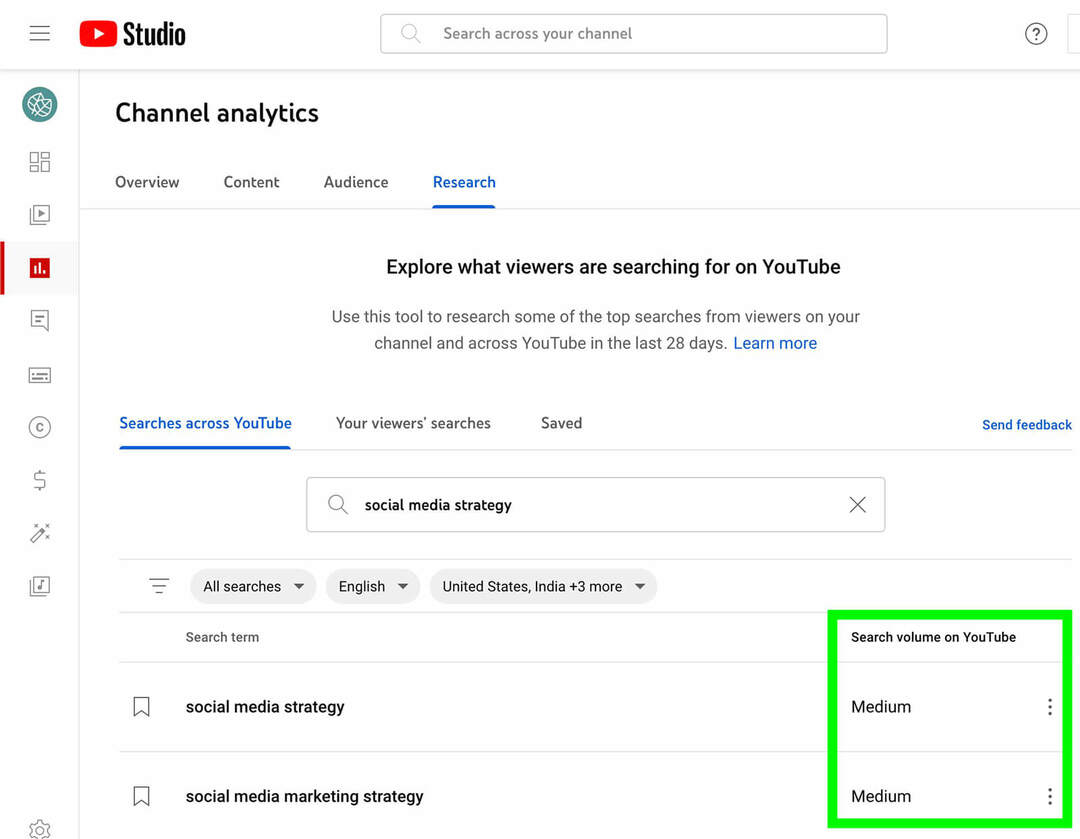Cum să dezinstalați Windows 10 Cumulative Update
Microsoft Ferestre Din 10 Erou / / March 19, 2020
Ultima actualizare la
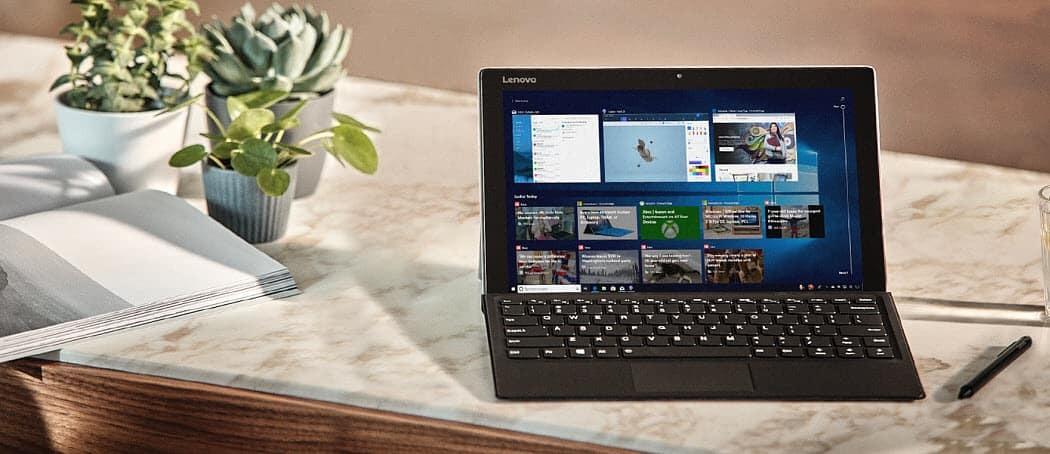
Microsoft instalează automat fundal actualizări cumulate. Cu toate acestea, unii ajung să îți rupă sistemul. Iată cum să dezinstalați actualizările dacă trebuie.
Windows 10 va instala automat actualizări cumulate în fundal. Actualizările cumulate oferă securitate și îmbunătățiri importante ale sistemului, menite să vă îmbunătățească experiența și să vă păstreze în siguranță. Totuși, uneori, o actualizare va cauza probleme cu computerul. Poate că sistemul tău devine instabil sau actualizarea rupe o aplicație sau un serviciu specific. De obicei, veți observa problema după instalarea actualizării. Și, în timp ce puteai petrece ore întregi, descoperind o soluție specifică, uneori este mai ușor să dezinstalezi actualizarea.
Dezinstalați Windows 10 Actualizări cumulate
Deschideți Setări apăsând Cheia Windows + I pe tastatură și faceți clic pe Actualizare și securitate iar sub butonul „Verificați actualizările” faceți clic pe butonul Vizualizați istoricul actualizărilor legătură.

Aici veți vedea o listă cu istoricul actualizărilor cumulative recente și alte actualizări, dar doriți să faceți clic pe butonul Dezinstalați actualizări link din partea de sus a paginii.
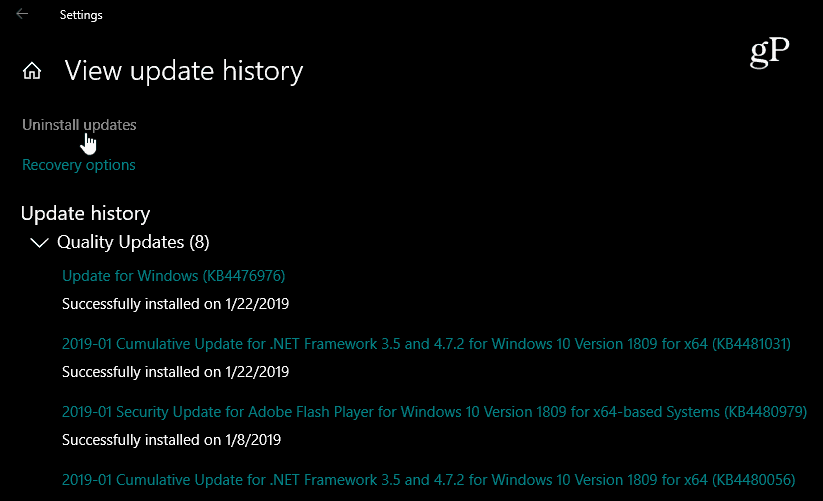
Asta va deschide Panou de control clasic pagina care conține și o listă de actualizări instalate recent. Și aici puteți să le dezinstalați. De asemenea, este de remarcat faptul că această listă vă permite doar să dezinstalați actualizările cumulate care au fost instalate de la actualizarea funcției.
Derulați în jos și găsiți actualizarea de care doriți să scăpați, faceți clic dreapta pe ea și alegeți Dezinstalați. De exemplu, în cazul meu, o funcție de pe unul dintre PC-urile mele a încetat să funcționeze după instalare KB4476976. Vi se va solicita să verificați dacă doriți să o dezinstalați și să vedeți o bară de progres în timpul procesului de dezinstalare.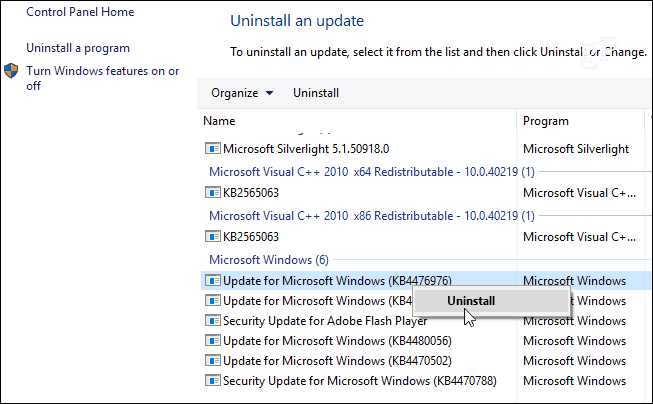
După dezinstalarea actualizării, vi se va solicita să reporniți computerul pentru a aplica modificările.

Dacă dezinstalarea actualizării rezolvă problema dvs., poate doriți să luați în considerare amânarea actualizărilor viitoare. Pe Windows 10 Pro puteți amâna actualizări cumulate până la 35 de zile. Pentru a face asta, mergeți la Setări> Actualizare și securitate> Actualizare Windows> Opțiuni avansate și derulați în jos și porniți comutatorul pentru a întrerupe actualizările.
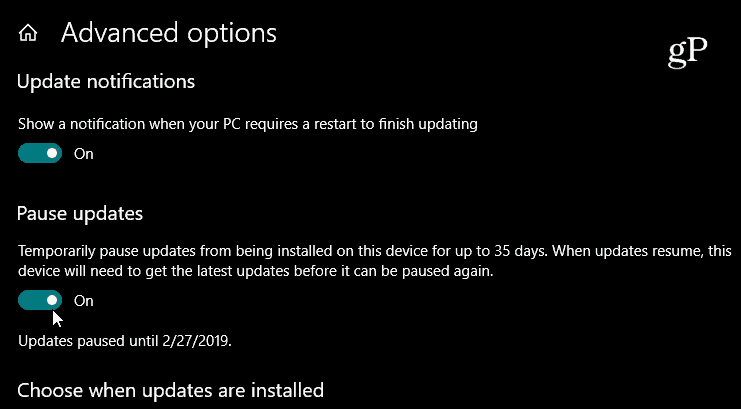
Dar dacă sunteți pe Windows 10 Home, în momentul scrierii acestei date, va trebui să blocați actualizarea folosind un Conexiune contorizată. Cu toate acestea, Microsoft oferă utilizatorilor un control mai mare asupra actualizărilor. Începând cu următoarea actualizare principală a caracteristicilor (în prezent se testează ca 19H1), veți avea opțiunea de a întrerupe actualizarea direct din ecranul Windows Update.

Urmărirea actualizărilor Windows
Încercăm să acoperim îndeaproape actualizările Windows 10 și atunci când este lansată o nouă actualizare, vă vom anunța, de obicei, ziua în care devine disponibilă. Dar este important să rețineți că puteți găsi oricând toate detaliile despre o actualizare anterioară. Citirea notelor de eliberare a actualizării este importantă atunci când încercați să rezolvați o problemă. Vă ajută să decideți dacă unul dintre „remedieri” este de vină, iar fiecare pagină listează problemele cunoscute, precum și rezolvările lor. Și aici este important să acordăm atenție versiunilor de actualizare sau „Numere KB”.
Capul spre Setări> Actualizare și securitate și faceți clic pe linkul „Vizualizați istoricul actualizărilor”. Acolo veți vedea o listă de actualizări instalate recent și dând clic pe oricare dintre ele vă va aduce articolul oficial de bază de cunoștințe Microsoft care oferă o listă completă de corecții, probleme cunoscute și rezolvări.
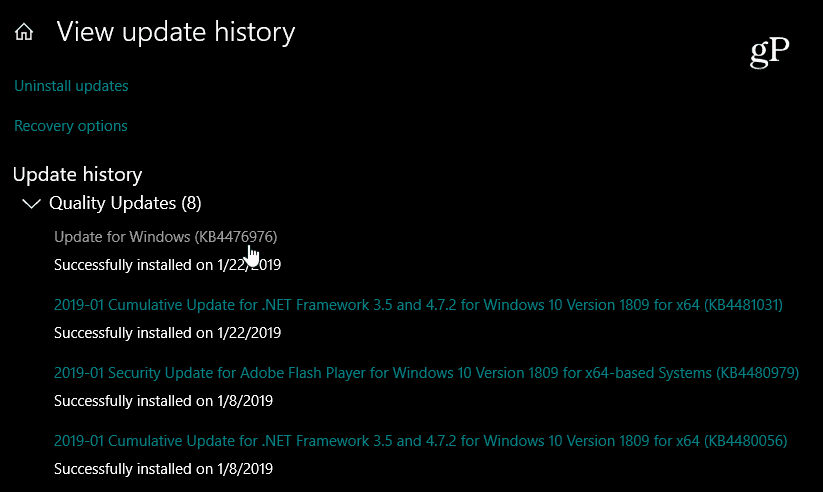
Nu uitați, aceasta este pentru dezinstalarea actualizărilor cumulate care sunt de obicei lansate în Patch Tuesday în fiecare lună. Acestea includ o serie de actualizări individuale, toate învelite într-o singură descărcare. Dacă doriți un control mai bun al actualizărilor dvs. Windows 10, consultați articolul nostru pe cum să instalați actualizări specifice Windows 1o cu ajutorul unei aplicații gratuite.